Ärge olge üks neist inimestest, kes postitavad Facebookis, paludes inimestel sõnumeid oma telefoninumbreid teha, sest te ei varundanud telefoni - varundage oma iPhone, iPad või iPod Touch enne iOS 12 installi nupu vajutamist 17. septembril.
IOS-seadme varundamiseks saate kasutada iCloud'i või iTunes'i. Mõlemal valikul on eeliseid ja puudusi, kuid päeva lõpus, kui teie seadme varukoopia on võimalik, on võimalik vältida palju peavalusid (ja võimalikku südamevalu), kui iOS-i uuendamisel midagi läheb valesti.

", " modalTemplate ":" {{content}} ", " setContentOnInit ": false} '>
iCloud
Apple'i iCloud teenuse kasutamine iOS-seadme varundamiseks on lihtsam meetod. Igale iCloud'i kontole antakse 5 GB vaba mälu, näiteks varukoopiate tegemiseks, siis miks mitte seda kasutada?
IOS-seadme varukoopia sundimiseks Apple'i iCloud-teenusega avage seaded > koputage oma nime > iCloud > iCloud varukoopia > Varunda kohe .
Veenduge, et olete ühendatud Wi-Fi võrguga ja teil on laadija mugav. Te ei soovi oma traadita andmesideplaani kaudu põletada ja varukoopiaprotsess võib lühikese aja jooksul palju akut närida.
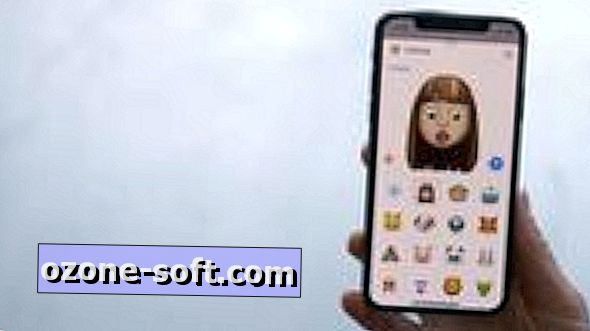
iTunes
Teine võimalus iOS-seadme varundamiseks on iTunes'i kasutamine. Teil on vaja arvutit, millel on uusim iTunes'i versioon ja Apple Lightning kaabel.
Ühendage iOS-seade arvutiga ja avage see. Sisestage PIN-kood, kui teil palutakse arvuti ja seadme vaheline ühendus heaks kiita.
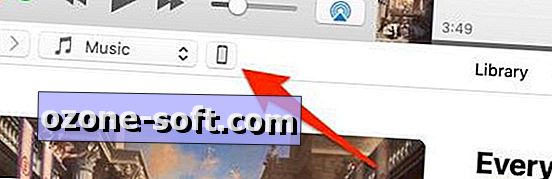
ITunes'is klõpsake seadme väikest pisipilti rippmenüüst Muusika / filmid kõrval.
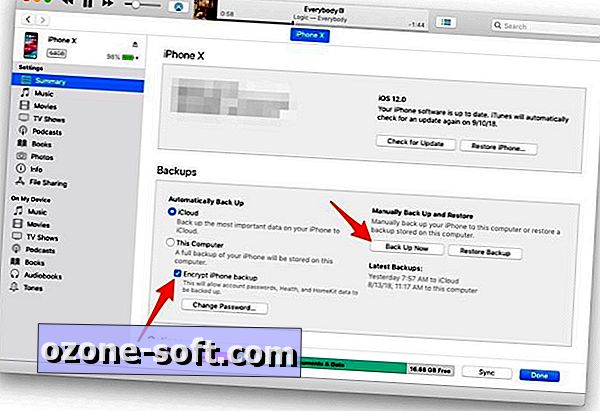
", " modalTemplate ":" {{content}} ", " setContentOnInit ": false} '>
Kui vasakul on valitud suvand Kokkuvõte, peaksite nägema ekraani, mis sisaldab teie seadme üksikasju. Sellel ekraanil on ka varukoopiate osa. Jäta iCloud valitud, kuid valige varukoopia iPhone'i krüptimiseks . Teilt küsitakse parooli, mida kasutatakse varukoopia krüptimiseks. Mida iganes sa teed, ärge kaotage või unustage sisestatavat parooli - ilma selleta ei saa te iOS-seadme varukoopiat taastada.
Sisestatud parooliga klõpsake nuppu Back Up Now ja lase iTunesil töötada. Mõni minut hiljem salvestatakse teie arvutisse krüpteeritud varukoopia.
Krüpteeritud varukoopia takistab teil seadme taastamisel kontode paroole, näiteks e-posti või Facebooki, paroole, mitte iCloudi varukoopiaid, mida saab lüüa või mitte.













Jäta Oma Kommentaar